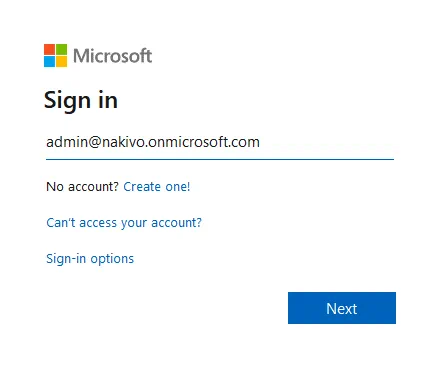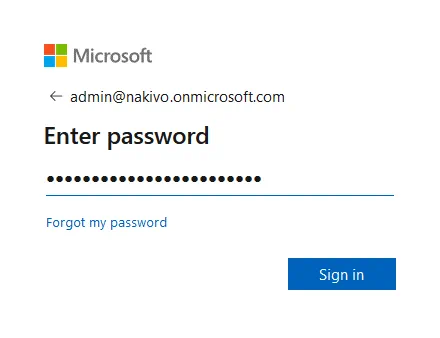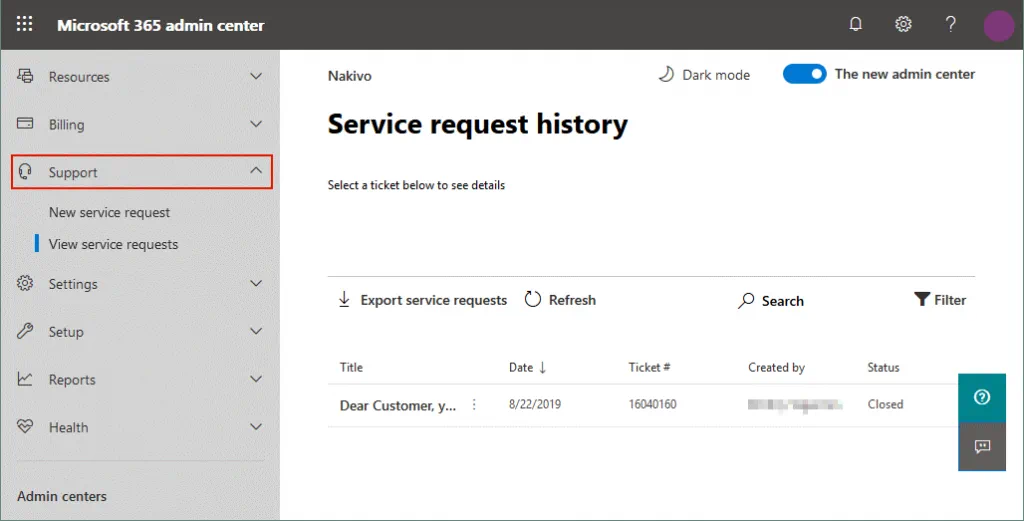איך לגשת למרכז הניהול של Office 365?
מרכז הניהול של Microsoft Office 365 נגיש דרך ממשק אינטרנטי באמצעות דפדפן אינטרנט. לאחר ההכרזה הרשמית של מיקרוסופט, Office 365 הוכרזה מחדש כ-Microsoft 365, מה שאומר שניתן להתייחס למרכז הניהול החדש של Office 365 כמרכז הניהול של Microsoft 365. השילוב עם שירותי מיקרוסופט אחרים הפך כעת לקל יותר כאשר משתמשים במרכז הניהול של Microsoft 365.
פתח את הדפדפן האינטרנט שלך ונסה לגשת אל:
https://login.microsoftonline.com
הזן את שם חשבון המנהל שלך, לדוגמה, [email protected] ולחץ על הבא.
הזן את הסיסמה של חשבון המנהל שלך ולחץ על כניסה.
אם הגדרת אימות רב-שלבי עבור התחברות מנהל Office 365, עליך להזין קוד אישור לפני שתמשיך.
כאשר אתה נכנס לדף האינטרנט של Office 365, אתה רואה קישורים ליישומים מקוונים, כמו Word Online, Exchange Online, SharePoint Online ועוד, שזמינים עבור תוכנית המינוי שלך. כאשר אתה מחובר כמנהל, אתה יכול למצוא את סמל המנהל בדף זה. לחץ על הסמל מנהל כדי לפתוח את מרכז הניהול של Microsoft Office 365. אם אין לך את סמל המנהל, אין לך הרשאות מנהליות עבור Office 365 בארגון שלך. כברירת מחדל, אדם שיוצר חשבון Microsoft וקונה מינוי Office 365 לעסקים מקבל הרשאות מנהליות ויש לו חשבון מנהל של Office 365.
קרא גם כיצד ל התחבר ל-Exchange Online בפוורשל.
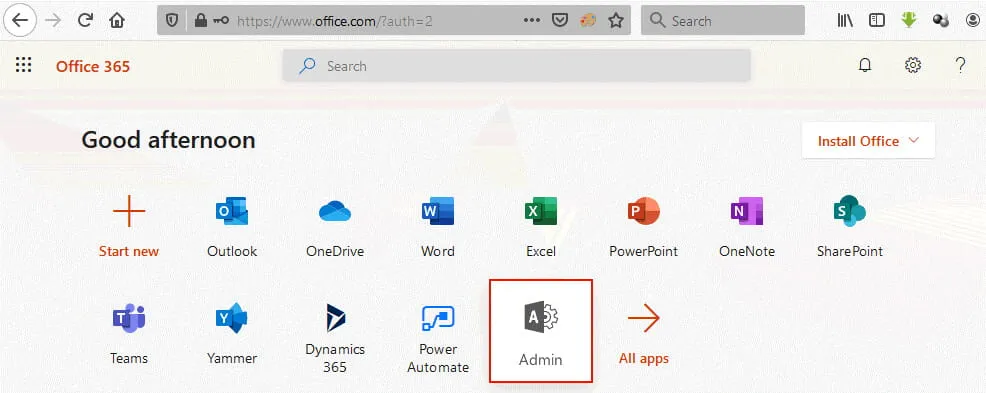
כאלטרנטיבה, תוכל להזין קישור ישיר למרכז הניהול של Microsoft בדפדפן האינטרנט:
https://admin.microsoft.com
הזן את שם המשתמש והסיסמה של חשבון המנהל של Office 365 כדי להתחבר.
מרכז הניהול של Office 365 זמין רק עבור חשבונות ארגונים שמשתמשים בתוכניות מינוי עסקיות. חשבונות עבור ארגונים צריכים להיות מוגדרים כך שישתמשו בדומיין עבור שירותי Office 365. מרכז הניהול של Office 365 אינו זמין עבור משתמשים פרטיים נפרדים שמשתמשים בחשבונות אישיים ותוכניות מינוי פרטיות.
רכיבי ממשק
כאשר אתה נכנס למרכז הניהול של Microsoft 365 (שהיה ידוע כמרכז הניהול של Office 365), תוכל לראות שלושה פאנלים ראשיים ואפשרויות במרכז החלון.
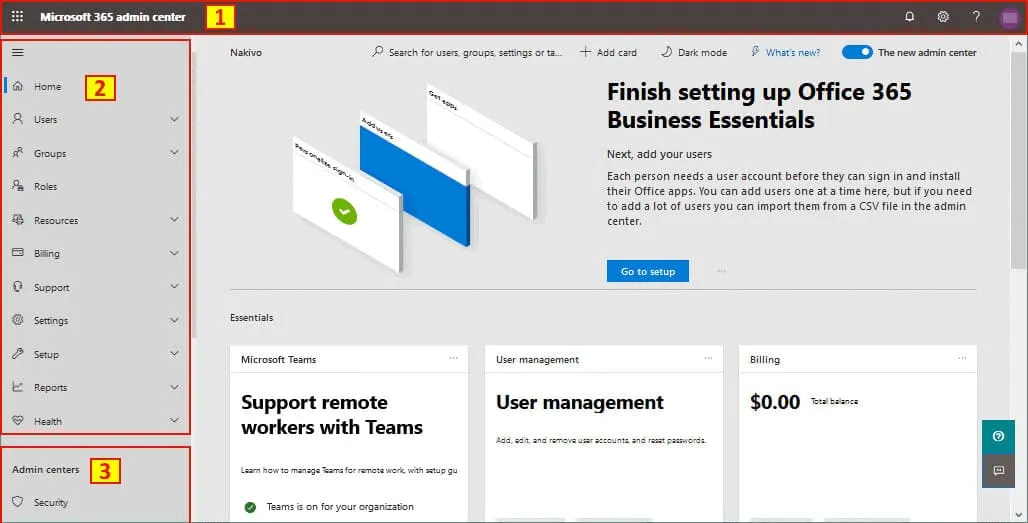
שלושת הפאנלים הראשיים הם:
1. הפאנל העליון של הניהול.
2. החלונית הניווט השמאלית המכילה תת-קטעים:
- משתמשים
- קבוצות
- תפקידים
- משאבים
- חיוב
- תמיכה
- הגדרות
- הגדרות
- דוחות
- בריאות
3. לוח הבקרה של מרכזי מנהל.
בואו נבחן כל לוח של ממשק המשתמש של מרכז מנהל Microsoft 365 בפרט.
הלוח העליון
הלוח העליון הוא הלוח האופקי שמכיל את חמישת הרכיבים העיקריים של ממשק המשתמש הגרפי (GUI). הלוח הזה זמין לכל משתמשי Office 365. השתמש בלוח זה כדי להגדיר פרופיל משתמש עבור חשבון Office 365.
1. תפריט Office 365. לחץ על סמל התפריט של 9 נקודות כדי לפתוח את תפריט Office 365. ניתן להחליף לאפליקציות מקוונות של Office 365 כלשהן הזמינות עבור תוכנית המינוי שלך בתפריט זה. סמל המנהל זמין רק למשתמשים שיש להם הרשאות מנהליות.
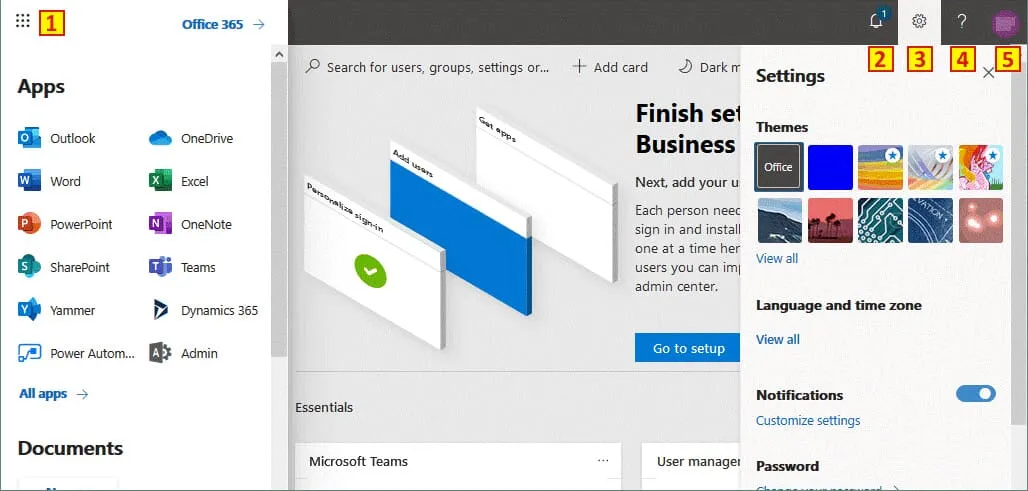
2. התראות. לחץ על סמל הפעמון כדי לראות התראות אודות חשבון Office 365 שלך ושירותי Office 365 קשורים.
3. הגדרות. בתפריט זה, ניתן לבחור שפה, אזור זמן וערכות תצוגה; להתאים אישית הגדרות התראה והעדפות יצירת קשר; ולשנות את הסיסמה שלך.
4. עוזר תמיכה. ניתן להשתמש בתפריט זה אם נדרשת עזרה מ-Microsoft.
5. החשבון שלי. לחץ על מעגל צבע בפינה העליונה הימנית כדי לפתוח את הגדרות החשבון שלך. בהגדרות החשבון, תוכל לצפות בפרטים אישיים, מנויים, אפשרויות אבטחה ופרטיות, היתרים של אפליקציות, אפליקציות והתקנים, וכלים והרחבות.
לוח הניווט השמאלי
לוח הניווט השמאלי הוא החשוב ביותר עבור מרכז הניהול של Microsoft Office 365 מאחר ותוכל לנווט להגדרות של דומיין Office 365 שלך ולחשבונות משתמשים, לנהל קבוצות, להגדיר היתרים, ועוד. לוח הניווט הזה נראה כמו תפריט עם מקטעים ותת-מקטעים. בואו נבדוק כל מקטע בפרטים.
בית
לחץ על הקישור הזה כדי לחזור לדף הראשי (דף נחיתה) של מרכז הניהול של Office 365.
במרכז הדף הראשי, תוכל לראות את הרכיבים הבאים:
- A search field that allows you to search users, groups and other objects
- + להוסיף כרטיס. הוסף כרטיסים לדף הבית שלך לגישה מהירה לדפים בהם משתמשים בתדירות, לדוגמה, מרכז הודעות, Azure AD, דוחות, וכו '. תוכל להזיז, לארגן ולמחוק את הכרטיסים כדי להפוך את התצוגה לנוחה יותר.
- מצב כהה/בהיר. בחר בערכת הנושא שאתה מעדיף. תוכל להחליף בין מצב בהיר ומצב כהה.
- מה חדש. לחץ על הקישור הזה כדי לראות מה חדש במרכז הניהול של Microsoft וב-Office 365. Microsoft מעדכנת את Office 365 באופן קבוע ותמצא את כל החדשות כאן.
- A switcher between the new admin center and the old admin center.
משתמשים
המשימה הנפוצה ביותר עבור מנהלים היא ניהול חשבונות משתמשים. במקטע הזה תוכל למצוא ארבעה תתי מקטעים לניהול חשבונות משתמשי Office 365 של עובדים או סטודנטים.
משתמשים פעילים. ניתן לראות רשימה מפורטת (טבלה) של כל המשתמשים ומצב הרישיון שלהם. ניתן גם להוסיף משתמש, ליצור תבניות משתמש, להוסיף מספר משתמשים, ולהפעיל או להשבית אימות רב-שלבי. ניתן לנהל משתמשי Office 365 (להוסיף, לערוך, למחוק, לייצא משתמשים), לאפס סיסמאות, להקצות או להסיר רישיונות משתמש, ולהשתמש במסננים כדי לבחור את המשתמשים הנדרשים (שימושי אם יש לך מספר גדול של משתמשי Office 365 עבור הדומיין שלך). ניתן למיין משתמשים פעילים לפי עמודות. לדוגמה, לחץ על שם משתמש כדי למיין משתמשים לפי שם משתמש.
העמודות הן:
שם הצגה | שם משתמש | רישיונות | מצב התחברות | מצב סנכרון | בחירת עמודות
לחץ על בחר עמודות כדי לבחור את העמודות שיתציגו.
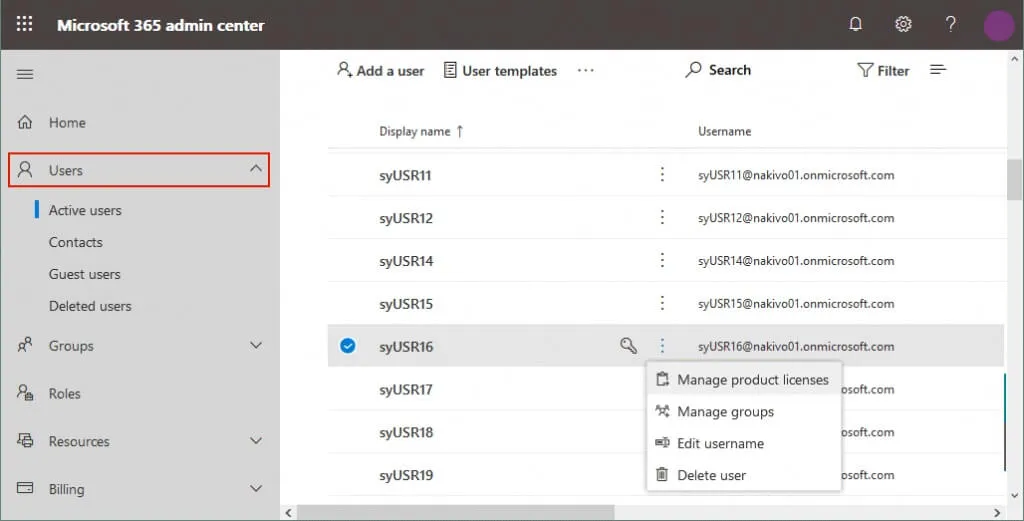
אנשי קשר ו- משתמשים אורחים. אפשרויות אלו משמשות ליצירת אנשי קשר בדואר של משתמשים חיצוניים.
משתמשים שנמחקו. ניתן לראות רשימה של משתמשים שנמחקו ולשחזר את המשתמשים המצויים ברשימה אם נדרש.
קבוצות
השתמש באפשרויות אלו כדי לנהל קבוצות Office 365, קבוצות אבטחה, רשימות תפוצה ותיבות דואר משותפות בארגון שלך. כאשר אתה ניהול משתמשי Office 365, זה מועיל לסדר אותם לתוך קבוצות ולנהל קבוצות במקום לנהל כל משתמש בנפרד.
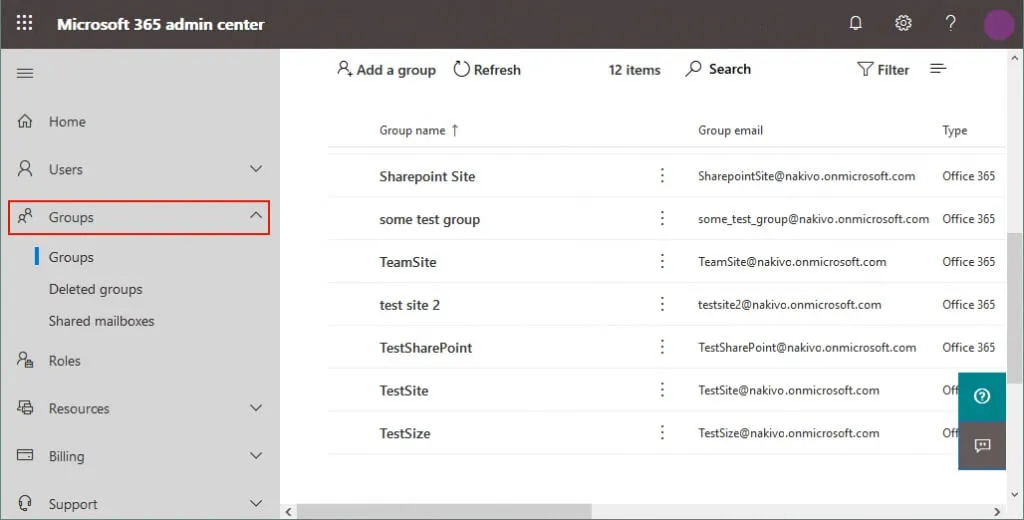
תפקידים
המרכז לניהול Microsoft 365 מאפשר למנהל העולמי של Office 365 בארגון שלך להקצות תפקידי מנהל שונים למשתמשים אחרים (מנהלים). גישה זו עשויה להיות שימושית אם מספר המשתמשים בארגון שלך גדול ותרצה להעביר רשות חלקית למנהלים אחרים המתמקדים בניהול Exchange, ניהול רישיונות או ניהול SharePoint, לדוגמה.
ניתן למצוא את רשימת התפקידים של מנהלי Office 365 בדף התפקידים. קרא את התיאור המסופק עבור כל תפקיד כדי להבין איזה תפקיד להקצות למשתמשים.
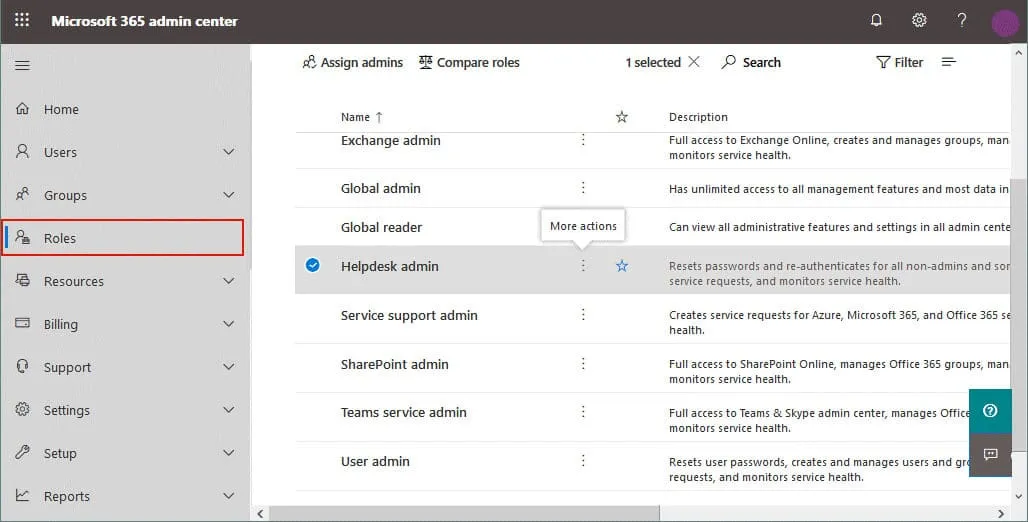
משאבים
אפשרויות המשאבים מאפשרות לך ליצור ולנהל משאבים, כגון אתרים וחדרי כנסות למטרות כנס. ניתן לראות את האתרים ואת אוספי האתרים שלך ב-SharePoint שנוצרו לשיתוף פעולה של המשתמשים ואת מצב השיתוף החיצוני שלהם. קרא עוד על SharePoint ו-OneDrive.
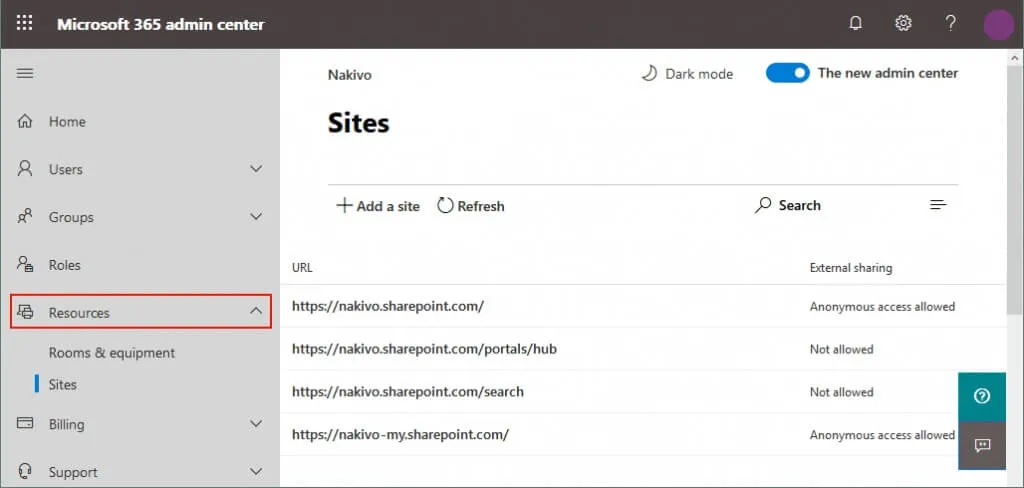
חיוב
ניתן להציג את מצב המינוי שלך, לרכוש שירותים ענן נוספים של Microsoft, לבדוק חיובים ותשלומים, להגדיר שיטות תשלום, וכו'. ניתן להציג ולהקצות רישיונות ולבדוק כמה רישיונות זמינים עבור תוכנית המינוי שלך ל-Office 365.
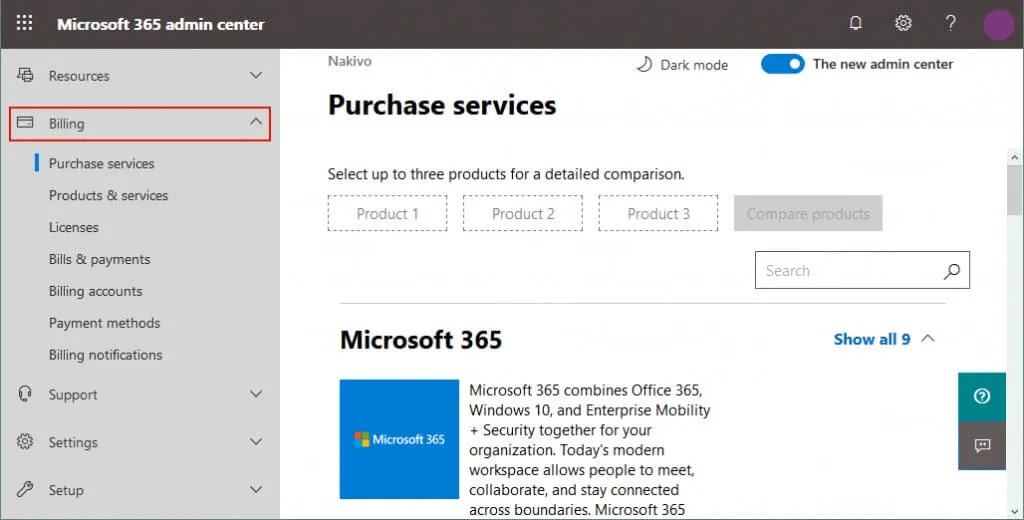
תמיכה
צור בקשת תמיכה חדשה ל-Microsoft אם נדרש וצפה בבקשות שירות חדשות ומצבם בחלק זה. מיקרוסופט מספקת תמיכת מנהל Office 365.
הגדרות
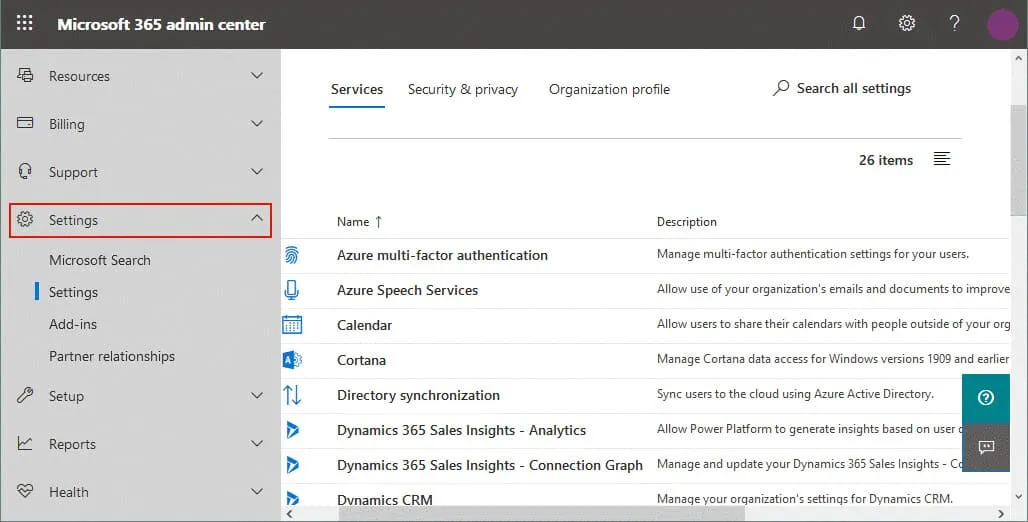
הגדרות
נהל את הגדרות Office 365 הגלובליות עבור יישומים כולל הגדרות אימות, הגדרות דוא"ל, לוח שנה, שיתוף חיצוני, מדיניות סיסמאות, אינטגרציה עם Azure Active Directory וכן הלאה. ניתן לשנות את תאריך תפוגת הסיסמה, העדפות שחרור, הגדרות לוח שנה וכן הלאה.
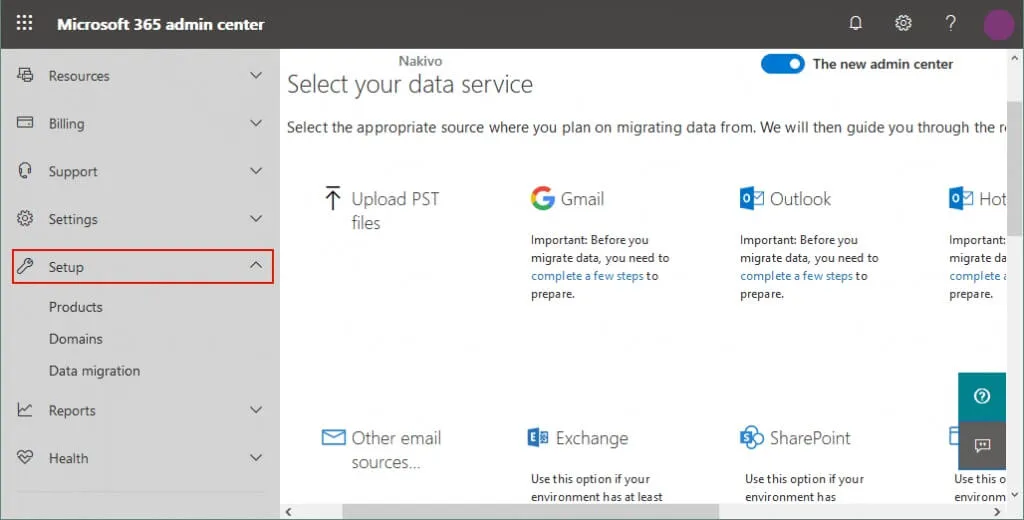
דוחות
ראה דוח מפורט עבור תקופה נבחרת על איך משתמשים בתוך החברה שלך משתמשים ביישומי Office 365. ניתן לעקוב אחרי אילו יישומים הם המועדפים ביותר בין המשתמשים ולהשוות דינמיקה עבור התקופה הנבחרת (7, 30, 90 או 180 ימים). הדוחות יכולים לעזור לך לזהות איזה משתמש בחברתך לא משתמש בשירותי Office 365 ואולי אינו זקוק לרישיון שהוקצה לו ומי משתמש בשירות הרבה ועל סף חריגה מהקוטות (לדוגמה, עבור OneDrive).
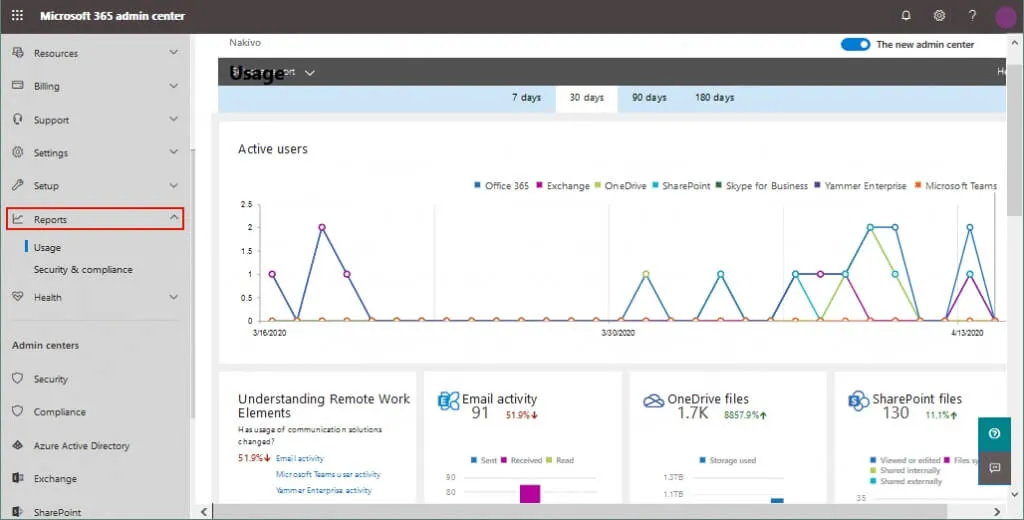
בריאות
פתח חלק זה במרכז הניהול של Office 365 ובדוק את בריאות השירותים שלך ב-Office 365. אם היו הפרעות או בעיות, סמל ההתראה מוצג ליד שם השירות ומספר האירועים מוצג בעמודת סטטוס. המרכז להודעות עשוי לעזור לך להישאר מעודכן לגבי אירועים שקרו בעבר ואירועים מתוכננים.
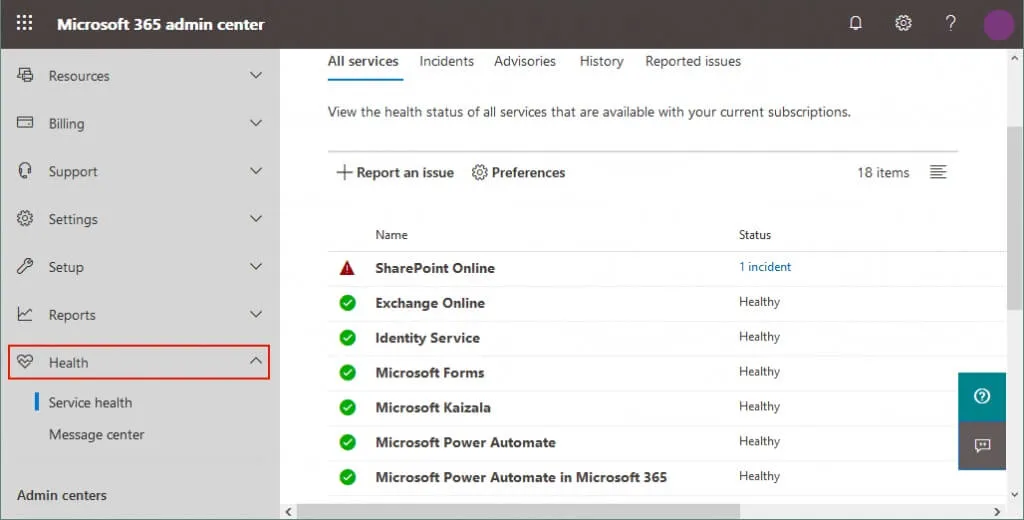
מרכזי מנהל
המרכזים של המנהל הנמצאים בתחתית תיבת הניווט מקבצים את כל אפשרויות ההגדרה החשובות עבור מוצרי Office 365 כדי לאפשר למנהל החברה ב- Office 365 לגשת לכל ההגדרות מממשק המשתמש היחיד של מרכז הניהול של Microsoft 365.
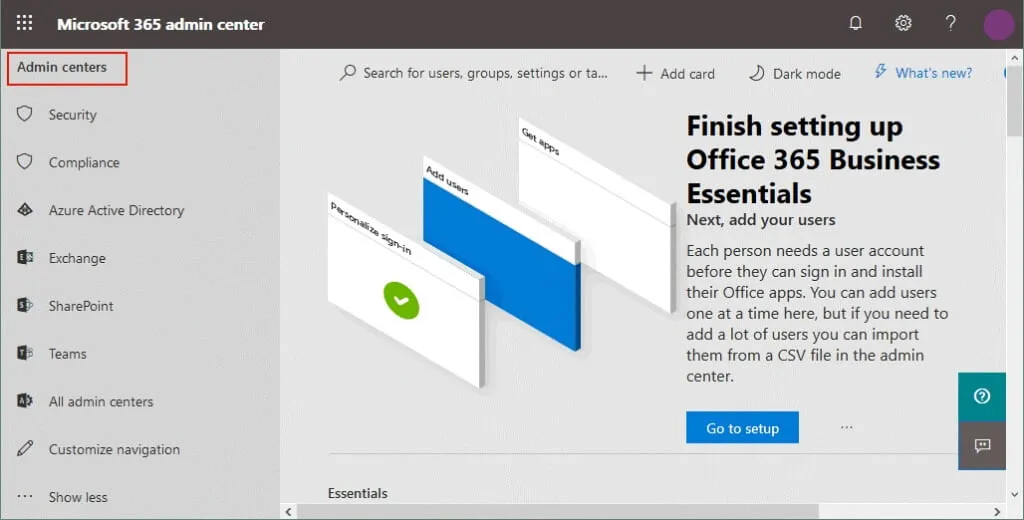
- אבטחה/התאמה. לחץ על אחת מאפשרויות אלו כדי לפתוח את מרכז הניהול לאבטחה והתאמה של Office 365.
- מאפשר את הגדרת Azure Active Directory. ניתן להגדיר את Azure AD עבור Office 365 וסנכרון עם Windows Server Active Directory ; לנהל משתמשים, קבוצות ומדיניות; ולהגדיר פרמטרים של גישה עבור יישומים של צד שלישי שמתקשרים עם Office 365 דרך ממשקי ה-API של Microsoft.
- המרכז לתיבת הדואר של Exchange. עבור למרכז הניהול של Exchange Online למשתמשי Office 365 ונהל חשבונות משתמש ותיבות דואר. להגדיר תיבות דואר של קבוצות, הגנה מפני דואר זבל, כללי זרימת דואר, וכו '. אל תשכח לבצע גיבוי ל-Microsoft Office 365 כדי להגן על נתוני התיבות של המשתמשים.
- המרכז ל-SharePoint. פתח את מרכז הניהול של SharePoint עבור Office 365 כדי להגדיר את הסביבה של הענן של Microsoft כך שמשתמשי הארגון יוכלו לשתף פעולה.
- Microsoft Teams. מרכז הניהול של Microsoft Teams מאפשר לך לתזמן פגישות עבור צוותים באמצעות Skype for business, לנהל צוותים, להגדיר מדיניות, להציג דוחות, וכו '.
כל מרכזי הניהול . פותח עמוד עם רשימה מלאה של מרכזי הניהול של Office 365, כולל מרכזי ניהול עבור OneDrive, Yammer Enterprise, Dynamics 365, Power Apps, Skype for business, ושירותים נוספים. - כל מרכזי הניהול. נפתח עמוד עם רשימה מלאה של מרכזי הניהול של Office 365, כולל מרכזי ניהול עבור OneDrive, Yammer Enterprise, Dynamics 365, Power Apps, Skype for business, ושירותים אחרים.
מסקנה
מרכז הניהול של Microsoft 365 הוא הגרסה המעודכנת של מרכז הניהול של Office 365. כעת זהו ממשק ניהול מאוחד להגדרת כל שירותי ענן Microsoft ויישומים עבור ארגון. מרכז הניהול של Microsoft 365 מאפשר למנהלים גישה לכל מרכזי הניהול מתוך חלון אחד – מנהלים יכולים לפתוח את מרכז הניהול של Exchange Online, מרכז הניהול של SharePoint Online, מרכז הניהול של OneDrive, ועוד. מנהל החברה ב-Office 365 יכול להעביר חלק מהמשימות הניהוליות למשתמשים אחרים באמצעות תפקידי ניהול. בסך הכול, מרכז הניהול של Microsoft 365 מספק גמישות גבוהה ושימושיות למנהלים.
Source:
https://www.nakivo.com/blog/office-365-admin-center-complete-walkthrough/